참고: 사용자 언어로 가능한 한 빨리 가장 최신의 도움말 콘텐츠를 제공하고자 합니다. 이 페이지는 자동화를 통해 번역되었으며 문법 오류나 부정확한 설명을 포함할 수 있습니다. 이 목적은 콘텐츠가 사용자에게 유용하다는 것입니다. 이 페이지 하단의 정보가 도움이 되었다면 알려주세요. 쉽게 참조할 수 있는 영어 문서 가 여기 있습니다.
Apple Remote를 사용 하 여 사이 이동할 슬라이드 쇼 발표 하는 동안 회의실 주위 탐색할 수 있도록 수 있습니다. 최상의 결과 원격 컴퓨터의 30 피트 내에서 사용 합니다.
중요: 원격은 PowerPoint와 사용 하기 전에 컴퓨터에 연결 해야 합니다. 원격을 설정 하는 방법에 대 한 자세한 내용은 Mac 도움말을 이동 합니다.
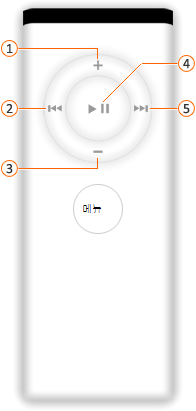





-
다음 중 하나를 수행합니다.
|
작업 |
방법 |
|
다음 슬라이드 또는 애니메이션으로 넘어가기 |
원격, 재생/일시 중지 또는 Next/Fast 앞으로 단추를 클릭 합니다. |
|
이전 슬라이드 또는 애니메이션으로 돌아가기 |
원격, 뒤로/되감기 단추를 클릭 합니다. |
|
프레젠테이션의 오디오에 대 한 볼륨을 늘리거나 |
원격, 볼륨 위로 또는 아래로 볼륨 단추를 클릭 합니다. |
참고 사항:
-
원격을 사용 하 여 슬라이드 쇼를 끝낼 수 없습니다. 슬라이드 쇼를 끝내려면 키보드에서 ESC 키를 누릅니다.
-
원격에서 재생/일시 중지 단추는 슬라이드 쇼를 시작 하지 않습니다.
-
슬라이드에서 동영상 또는 오디오 재생, 일시 중지 또는 중지 미디어 개체에 애니메이션 효과 추가 하지 않는 원격으로 제어할 수 없습니다. 개체에 애니메이션을 적용 하는 방법에 대 한 자세한 내용은 텍스트 및 개체에 애니메이션 적용을 참조 하십시오.










